系统下载推荐
当前位置:主页 > 系统教程 > xp电脑一直显示正在获取网络地址如何办?

办法/步骤:
1、dHCp Client后台服务未启动:点击“开始”菜单——》选择“运行”——》在运行中输入“services.msc”,点击确定打开“服务(本地)”窗口——》在右边窗口中找到“dHCp Client”服务——》双击打开该服务——》将“启动类型”配置为“自动”——》在“服务状态”下方点击“启动(s)”——》点击“确定”——》重新启动计算机,如果问题依旧,请接第二步。
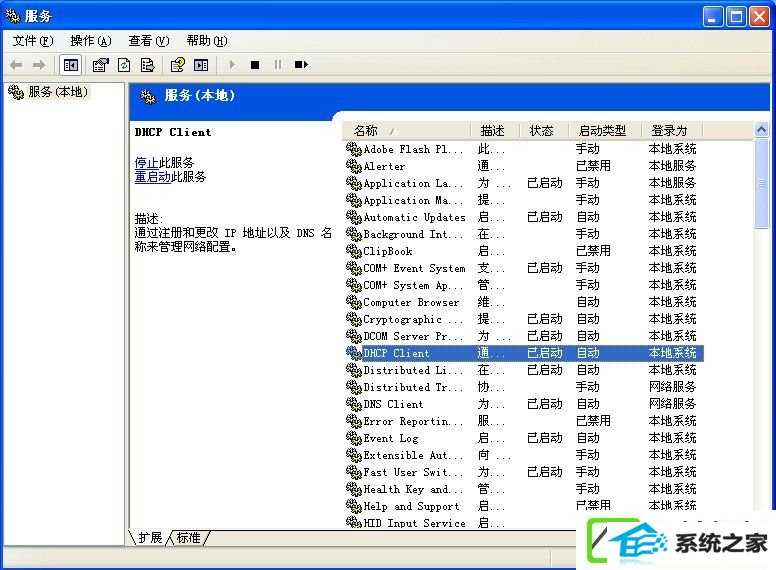
2、网络ip地址设置异常,你们将局域网动态ip地址配置为固定ip地址:点击“开始”菜单——》选择“连接到(T)”——》单击“显示所有链接(s)”——》右键点击“本地连接”——》选择“属性”——》在“此连接使用下列项目”下方双击“internet协议(TCp/ip)”——》单击“使用下面的ip地址”——》然后将“ip地址”配置为192.168.2~192.168.254之间的任何值(注意!只变动最后一位的数值,假如出现ip地址冲突,就在更换另外的数值,直到不冲突为止)——》然后将“子网掩码”配置为255.255.255.0——》将“默认网关”配置为192.168.1——》将“使用下面的dns服务器地址”中的“首选dns服务器”配置为192.168.1——》“备用dns服务器”留空不填——》单击“确定”退出——》重新启动计算机,如果问题依旧,请接着看第三步。
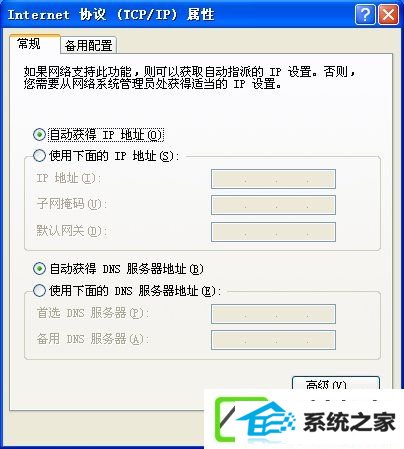
3、访问验证类型错误:单击“开始”菜单——》选择“连接到(T)”——》单击“显示所有链接(s)”——》右键点击“本地连接”——》选择“属性”——》在“本地连接 属性”中切换到“验证”选项卡中——》勾选中“启用此网络的iEEE 802.1x 验证”——》再将“EAp类型”配置为“智能卡或其他证书”——》点击“确定”——重新启动计算机,如果仍然提示“正在获取网络地址”,请看第四步。
4、病毒木马、恶意插件感染,下载安装腾讯电脑管家杀毒软件,以腾讯电脑管家为例——》打开腾讯电脑管家窗口——》单击“功能大全”——》在网络优化中点击“修复网络(Lsp)”——》弹出窗口右下角单击“立即修复”——》根据提示重新启动计算机,仍未处理,请看第五步。
5、网卡驱动程序异常导致一种显示“正在获取网络地址”:下载安装驱动精灵——》打开驱动精灵程序之后,点击“驱动程序”——》找到“网络适配器”——》点击“下载”——》下载完毕之后,点击安装——》重新安装网卡驱动之后,重新启动计算机。
xp电脑一直显示正在获取网络地址的处理办法就讲到这里了,如果上面的办法还未能处理,那么请还原路由器出厂配置,之后再去检查各个设备。
系统下载推荐
系统教程推荐